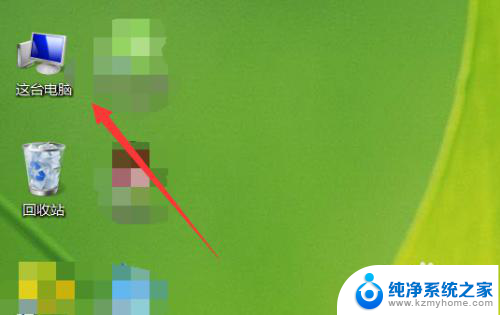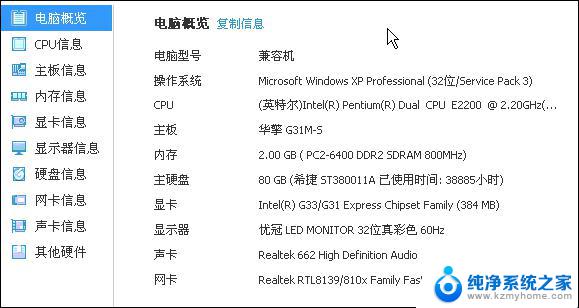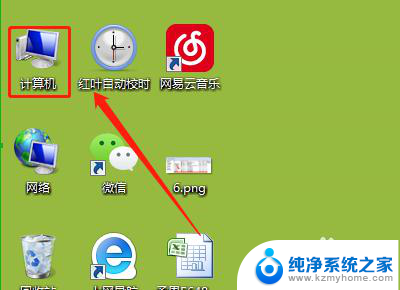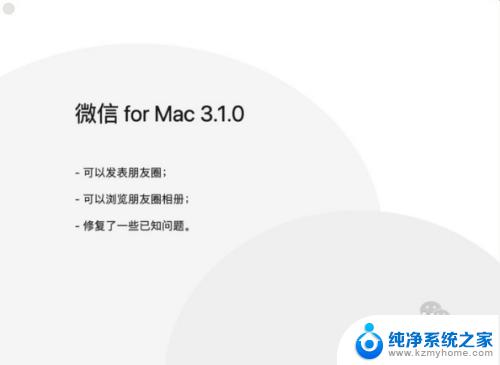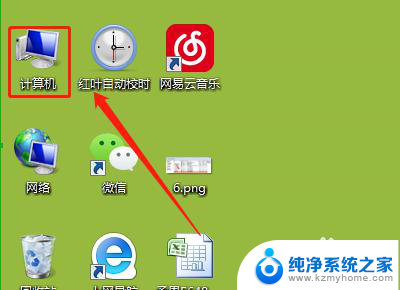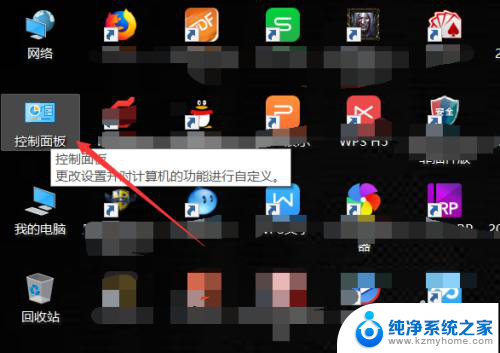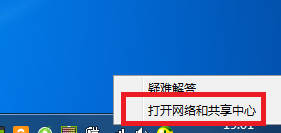电脑终端id怎么查看 怎样查看电脑的设备ID
电脑终端ID是一个用于标识电脑设备的唯一识别码,通过查看电脑的设备ID,可以方便用户进行设备管理和维护,要查看电脑终端ID,可以通过在Windows系统中打开命令提示符,输入指令wmic csproduct get UUID来获取电脑的唯一标识码。在Mac系统中,可以通过点击苹果菜单栏中的关于本机选项来查看设备ID。通过这些简单的步骤,用户可以轻松地获取电脑终端ID,以便更好地管理和维护自己的设备。
具体步骤:
1.打开我们的计算机,点击一下我们的左下角的开始菜单。

2.在里面找到运行命令,然后单击一下进入。当然了,有的可能没有,那就需要我们再调了。

3.这样就可以弹出一个命令输入地方。
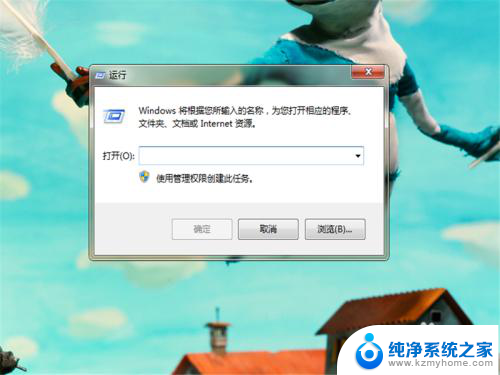
4.输入cmd命令,然后点击回车,进入到命令的编辑界面。
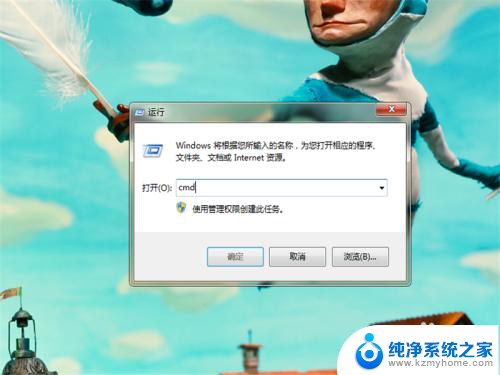
5.确定后,我们就会来到这里,然后将我们的输入法调节到英文状态下。
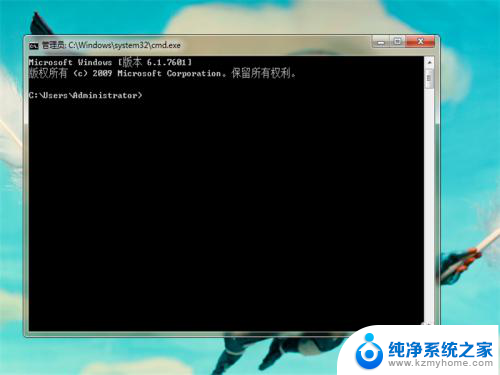
6.输入ipconfig/all这一选项内容。然后点击回车输入。

7.这时候就会调节出很多内容,其中有一个物理地址,这个就是我们计算机的id。很多时候都用得上哦。

以上是有关如何查看计算机终端ID的全部内容,如果有遇到相同情况的用户,可以按照小编的方法解决问题。